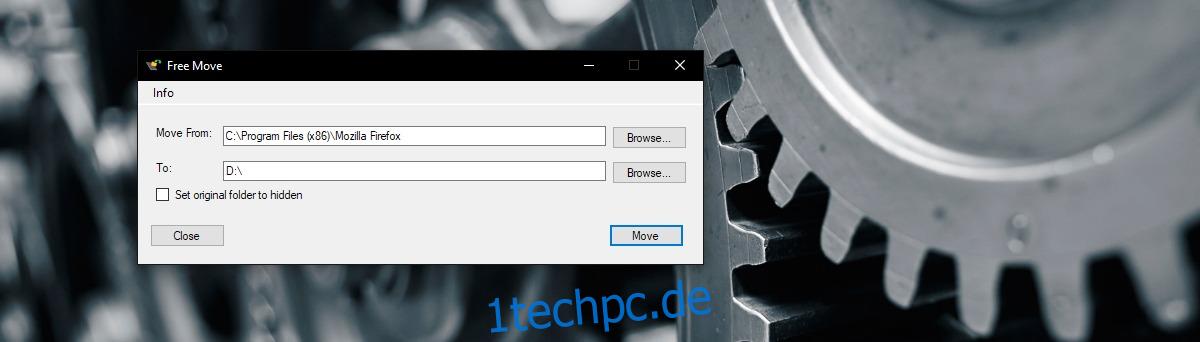Wenn Sie eine App auf Ihrem PC installieren, fragt das Installationsprogramm, auf welchem Laufwerk Sie sie installieren möchten. Standardmäßig werden die Apps auf dem Laufwerk C installiert, auf dem das Betriebssystem installiert ist. Mit Windows 10 können Sie das Standardlaufwerk für die Installation von Apps ändern. In einigen Fällen können Sie damit auch eine App-Installation auf ein anderes Laufwerk verschieben, ohne sie zu deinstallieren. Diese Option ist nur in Windows 10 verfügbar und auf bestimmte Apps beschränkt. Diese Option ist größtenteils für UWP-Apps und einige Desktop-Apps verfügbar. FreeMove ist eine kostenlose Open-Source-Windows-App, mit der Sie eine App-Installation auf ein anderes Laufwerk verschieben können. Es stellt sicher, dass die Dateien dabei nicht beschädigt werden. Sie müssen lediglich die Quell- und Zielordner auswählen.
Sie benötigen Administratorrechte, um FreeMove verwenden zu können. Sie müssen es nicht installieren, aber das Verschieben von Apps vom Laufwerk C: erfordert erhöhte Berechtigungen. Wenn möglich, sichern Sie jede Arbeit, die Sie können. FreeMove funktioniert hervorragend, aber Sie wollen nichts riskieren. Wenn Sie ein Spiel verschieben, ist es eine gute Idee, Ihren Fortschritt zu sichern.
Führen Sie FreeMove aus. Wählen Sie im Feld „Verschieben von“ den aktuellen App-Installationsordner aus. Wählen Sie den Stammordner der App aus. Wenn Sie Firefox vom Laufwerk C verschieben, wählen Sie den Ordner „Mozilla“ und keinen seiner Unterordner aus.
Wählen Sie im Adressfeld „An“ aus, wohin Sie die Installation verschieben möchten. Sie können es in das Stammverzeichnis eines anderen Laufwerks oder in einen Ordner auf einem anderen Laufwerk verschieben. Klicken Sie auf „Verschieben“, um fortzufahren. Die Umzugszeit hängt von der Größe der Anwendung ab.
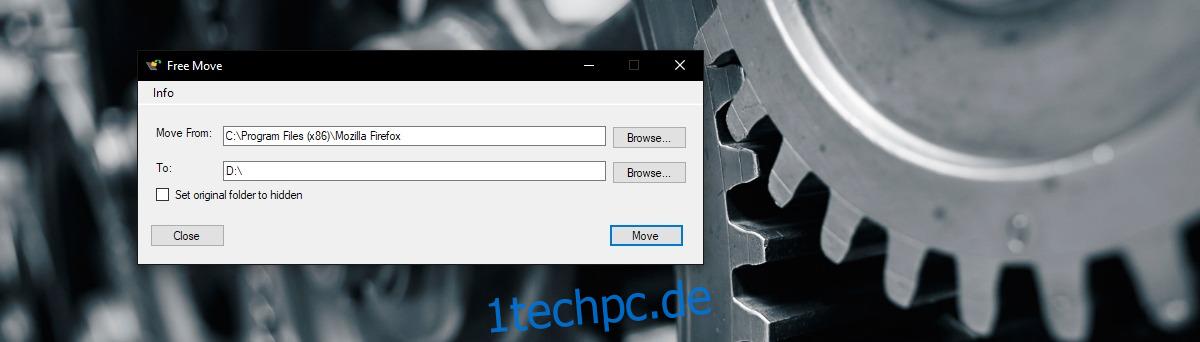
Firefox ist eine ziemlich kleine App und FreeMove konnte sie in ungefähr zwei Minuten verschieben. Alle Ihre Verknüpfungen, ob auf dem Desktop, im Startmenü oder in der Taskleiste, funktionieren weiterhin wie zuvor. Der springende Punkt bei der Verwendung von FreeMove zum Verschieben einer App-Installation auf ein anderes Laufwerk besteht darin, sicherzustellen, dass dabei nichts unterbrochen wird.
Sie sehen den App-Ordner immer noch am ursprünglichen Speicherort, an dem er installiert wurde. Die Dateien sind nicht wirklich dort. FreeMove hat eine Dateiverbindung erstellt. Die Junction verweist das Betriebssystem auf den neuen Ordnerspeicherort, wenn es im Original nachsieht. Die angezeigten Dateien sind lediglich symbolische Links.
Wenn auf Ihrem Betriebssystemlaufwerk der Speicherplatz knapp wird, können Sie installierte Apps auf einfache Weise auf ein Laufwerk mit mehr Speicherplatz verschieben, ohne den gesamten Installationsprozess erneut durchlaufen zu müssen.